

By Nathan E. Malpass, Son Güncelleme: 6/12/2023
“iPhone'da kilitli notlar ne kadar güvenli ve Notlar şifre ile nasıl kilitlenir veya iPhone 11'imde Face ID"
Bölüm 1. Kilit Notlarını Önemli Yapan Nedir?Bölüm 2. iPhone'da Notes'ta Kilit Oluşturmaya İlişkin 7 İpucuBölüm 3. Bonus İpuçları: Notlar Yanlışlıkla Silinirse Nasıl Kurtarılır?Bölüm 4. Video Kılavuzu: iPhone'dan Yanlışlıkla Silinen Notlar Nasıl Kurtarılır
Not Uygulaması nedir?
Günümüz dünyası, elektronik cihazların avucumuzun dışında hiçbir yerde olmaması fikrine yapışmış durumda. Eski sıfırdan yaz artık pek çok kullanışlı uygulama için uygun değil, artık kullanıcıların notlarını doğrudan mobil cihazlarının ekranlarına yazmasına izin veriyor. Bunlardan biri iOS için Notes uygulaması.
Muhtemelen Note uygulamasının ne olduğunu düşünüyorsunuzdur, iPhone'lardaki Notes uygulaması, iOS kullanıcıları için tasarlanmış birkaç özel araç programından biridir. Açıkçası, şifreler, hesap numaraları, önemli yapılacaklar, adresler, işle ilgili bilgiler ve çok daha fazlası gibi notları saklamak için kullanılan kullanışlı bir uygulama.
Notes uygulamasının güvenliği nasıl sağlanır?
Notes uygulaması, iOS kullanıcılarına yavaş yavaş hükmediyor ve neredeyse eski dost Evernote'un yerini alıyor. Ve çoğu insan gizli notlarını özel ve güvenli bir şekilde ele geçirmek istediğinden, genellikle uygulamaya kurumsal şifreler ve kilitler koyarlar.
Ancak bu 1…2…3 kadar kolay değil. Kapsamlı ve güvenli bir Notes uygulamasını etkinleştirmek için, bu ipuçlarını yararlı ve yararlı olarak izlemeniz önemlidir. iPhone'da kilit notları oluşturmaya ilişkin yönergeler. Ancak, devam etmeden önce, kilit notları kullanmanın ne kadar önemli olduğu hakkında daha fazla bilgi sahibi olalım.
Notlar günlük hayatımızın ayrılmaz bir parçası haline geliyor. Faturalardan ödemeye, yeni favori filminize ve hatta kişisel hesabınıza kadar her şeyi kaçırmamak ya da unutmamak için neredeyse yazıyoruz.
Ancak, eski kalem ve kağıt artık çalışmıyor çünkü çoğu insan genellikle cep telefonlarına yazıyor. Nereye ve hangi kağıda yazdığınızı merak ederek bir yığın kağıda karalamaktan daha sonra kolayca kontrol etmek için mobil cihazlarınıza yazmanız daha uygun ve uygun hale gelir.
Örneğin, tüm notlarımızı saklamak için tamamen uygun ve güvenli bir uygulamanın mükemmel bir tanımıdır. Karşılaşabileceğimiz her önemli ayrıntıyı veya bilgiyi iPhone'daki notların nasıl kilitleneceğini bilmek bugün bir zorunluluk haline geliyor. Bunun nedeni, (1) önemli bir şeyi hatırlatmak ve hatırlamak, (2) Günlük rutinleri düzenlemek, (3) Web'den veya günlük aktivitelerden önemli bilgilerle iletişim halinde kalmak ve çok daha fazlasıdır.
Başlamak için, burada nasıl yapılacağına dair birkaç yararlı ipucu iPhone'da notları kilitle.
İnsanlar ayrıca okur[ÇÖZÜLDÜ]iCloud Notes'un Senkronize Edilmemesi Nasıl Düzeltilir (iOS 12'de Bile)iPhone Notlarım Kayboldu! İşte Düzeltme!
Açıkçası, kişisel bir şifre ayarlamak ilk adımdır. Yalnızca sizin hatırlayabileceğiniz güçlü, benzersiz bir parola oluşturmalısınız. Bunu sayısal biçimde, sözcük biçiminde veya harf ve sayı kombinasyonunda yapabilirsiniz.
Seçtiğiniz şifrenin hatırlayacağınız bir şey olduğundan emin olun. Parolanız, doğum tarihinizin sayısal bir sunumu, numaralarınızla birlikte adınız, en sevdiğiniz kafe salonunun adı veya adınızın şifreli bir kelimesi olabilir. Hatırlanması kolay ama insanların tahmin etmesi zor olan her şey.
Şimdi, nihayet benzersiz şifrenizi oluşturmak için ayarlara veya Notes uygulamasına giderek başlayın. Bir parola kullanmayı veya dokunmatik kimliğinizi kullanmayı seçebilirsiniz. Her iki durumda da, önce bir şifre oluşturmanız gerekecek. Dokunmatik kimliği kullanmak için ayrıca bir parola gerekir, bu nedenle her zaman yanınızda kişisel bir parola bulundurmanız en iyisidir.
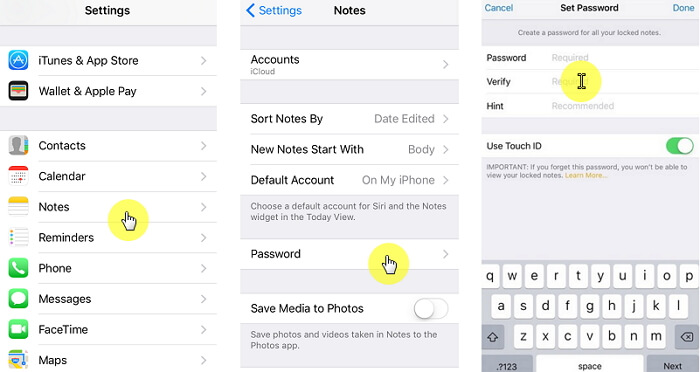
Notları kilitlemek için, işte nasıl…
Ayarlar aracılığıyla Kilit Notlarını ayarlama:
Notes'ta kilidi ayarlamak için:
İlgili makale on Kayıp Veriler veya Eksik Medya Dosyaları Nasıl Kurtarılır, bu eksiksiz bir eğitim, iPhone cihazlarından kaybolan verileri veya medyayı geri almanızı gösterir. Neden tıklayıp daha fazlasını okumuyorsunuz. Başka bir faydalı rehber ayrıca burada, iCloud Metin Mesajları Kurtarma nasıl yapılır, bu gönderiyi takip edin, yapabilirsiniz iCloud hesabından mesajları geri yükleyin.
Parolanızı oluşturduktan veya oluşturduktan sonra, her zaman hatırlamanız önemlidir. Yapacağınız bir sonraki şey, şifrenizle istediğiniz zaman notları kilitlemek için kullanmaktır.
Parolanızı veya dokunmatik kimliğinizi kullanarak iPhone'daki notları nasıl kilitleyeceğinize ilişkin adımlar şunlardır:
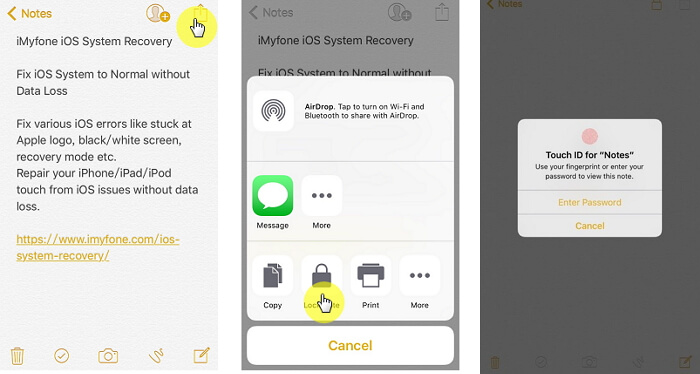
Evet, ancak ve ancak notun üzerindeki kilidi kaldırmak isterseniz. Yine de oluşturduğunuz şifreyi kullanarak bunu yapabilirsiniz. Bunu yaptığınızda aşağıdaki adımları izleyeceğinizden emin olun.
İşte böyle:
Ancak, iPhone'unuzdaki kilidi kaldırdığınızda, bunun elma kimliğinin oturum açmış olduğu tüm cihazlar için de geçerli olacağını bilin. Bu nedenle, kaldırmadan önce düşünün.
Her zaman, başkalarının ne olduğu fikrini kolayca bulabileceği şifremizi kullanmaktan hoşlanacağımız bir zaman gelecek. Bu olmasını istemeyeceğimiz en son şey.
Gizliliğinizi her zaman güvende tutmak için. Parolayı 3 ayda bir veya yeterince güveniyorsanız yılda bir kez değiştirdiğinizden emin olun.
Aşağıdaki kolay adımları izleyerek bunu yapabilirsiniz:
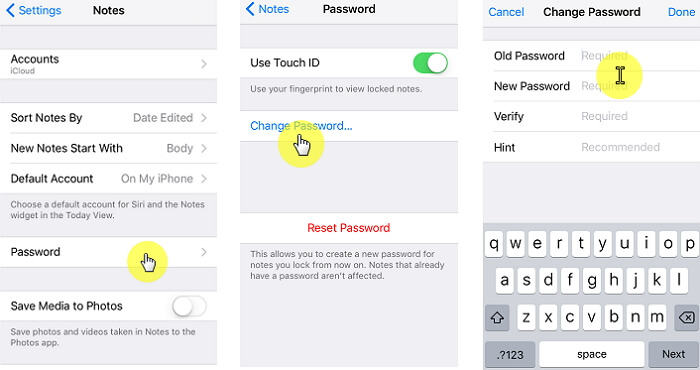
Şifrelerimizi sıfırlamamızın sebeplerinden biri, birisinin şifremizi ele geçirmesi veya birisinin bizim haberimiz olmadan şifreyi kullanmasıdır. Bu tür krizler ortaya çıktığında hemen sıfırlamayı bir noktaya getirmek için tüm notlarınızı güvende tutmak önemlidir.
Şifrenizi sıfırlamak için şu adımları izleyin:
Tüm Ios cihazlarınız senkronize edilirse, şifrenin değiştirilmesi veya sıfırlanmasının tüm cihazlarda da değişiklik yapacağını unutmayın.
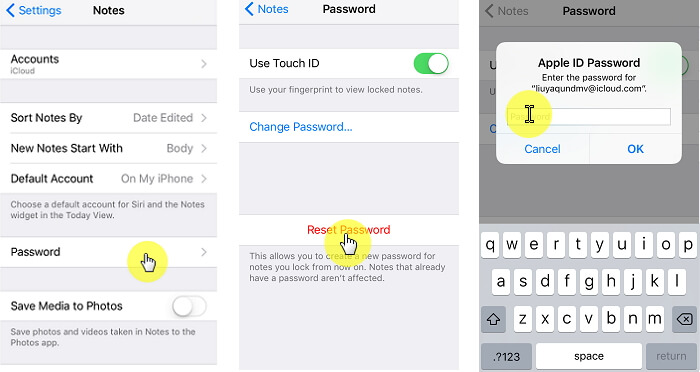
Parolanız, sahip olduğunuz tüm hesaplarda hayati bir rol oynar, bu yüzden bir tane oluştururken çok dikkatli olmalısınız. Dediğim gibi, benzersiz ve güçlü bir parola oluşturduğunuzdan ve her zaman hatırlayacağınız bir parola oluşturduğunuzdan emin olun.
Yaptığınız ipucunun, şifre kombinasyonunuzun ne olduğunu size hatırlatacak kadar iyi olduğundan emin olun. Eğer yardımcı olmuyorsa, onu hatırlamanın hiçbir yolu yok.
Parolanızı unuttuğunuzda notlarınıza bir daha asla erişemeyebileceğinizi unutmayın. Ancak, ancak ve ancak dilerseniz, yeni şifreyi kullanarak yeni notlar oluşturabilirsiniz. Bu biraz kafa karıştırıcı olsa da cep telefonunuzda farklı şifrelerle farklı notlarınız olacak.
Parolanızı bilmeniz ve ezberlemeniz önemlidir, çünkü bir kez unuttuğunuzda iOS, hesaplarınızı geri almanıza yardımcı olamayabilir.
"Oh hayır! Notları yanlışlıkla sildim”
Kabul edelim, yanlışlıkla iPhone'dan bir notu silmemiz oldukça iç karartıcı.
Ama merak etmeyin, bu senaryo normaldir. Kimse mükemmel değildir ve her gün şanslı bir gün değildir. Bu, iPhone'dan çok önemli bir notun kaybı gibi görünse de ve bu konuda yapacak bir şey bilmiyorsanız da, bağlantılarınızı kurmanın ve web'de arama yapmanın zamanı geldi.
İşte o zaman FoneDog iOS Veri Kurtarma gibi üçüncü taraf araçlar yardıma gelir. Denemek, indirmek için 30 günlük ücretsiz deneme sağlar ve pişman olmayacaksınız.
İşler muhtemelen ters gittiğinde, sakince halletmek en iyisidir. Mücadelelerin, stresin ve panik izin vermeyin. Bunun yerine, probleminize olası çözümler için web'de arama yapın.
Ya da daha iyi çözüm FoneDog iOS Veri Kurtarma ürünümüzü kullanıyor olacaktı. Tüm IOS Verilerinizi kurtarmada çözüme yardımcı olmak için tasarlanmış kullanışlı ve yasal bir araç takımıdır. FoneDog iOS Veri Kurtarma, dünyanın en yüksek başarı derecesi ile %100 kristal berraklığında güvence altına alınmıştır. Bu nedenle, Notunuzu iPhone'dan yanlışlıkla silmek gibi sorunlar olduğunda temel olarak önerilir.
Her şeyin her zaman istediğiniz gibi olmayacağı kesindir. Bazen, tam tersi çalışır. İşler ters gittiğinde, FoneDog iOS Veri Kurtarma gibi üçüncü taraf bir programın yardımını istediğinizden emin olun.
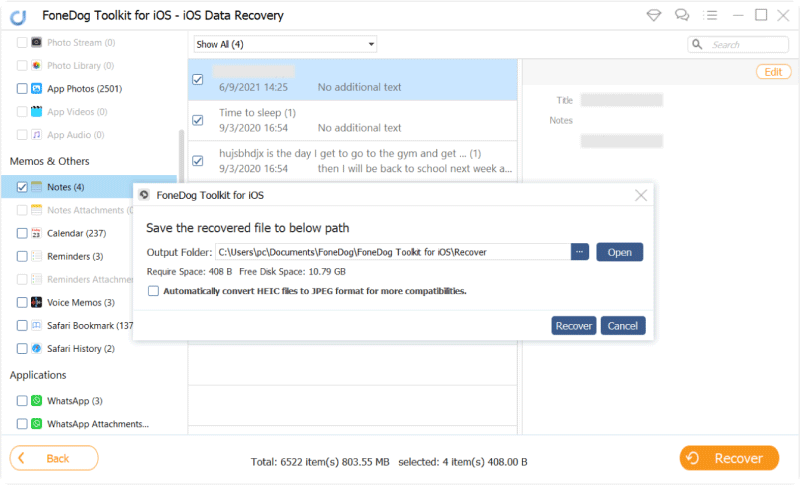
Ardından, aşağıdaki oynatıcıya tıklayabilir ve iPhone'dan yanlışlıkla silinen Notları geri almak için FoneDog iOS Veri Kurtarma'nın nasıl çalıştığını izleyebilirsiniz.
Hinterlassen Sie einen Kommentar
Yorumlamak
iOS Veri Kurtarma
FoneDog iOS Veri Yedekleme - iOS aygıtınızdan kayıp veya silmiş dosyaları kurtarmanıza yardım etmek için üç etkili yöntem sağlar.
Ücretsiz deneme Ücretsiz denemePopüler makaleler
/
BİLGİLENDİRİCİLANGWEILIG
/
basitKOMPLİZİERT
Vielen Dank! Merhaba, Sie die Wahl:
Excellent
Değerlendirme: 4.7 / 5 (dayalı 74 yorumlar)